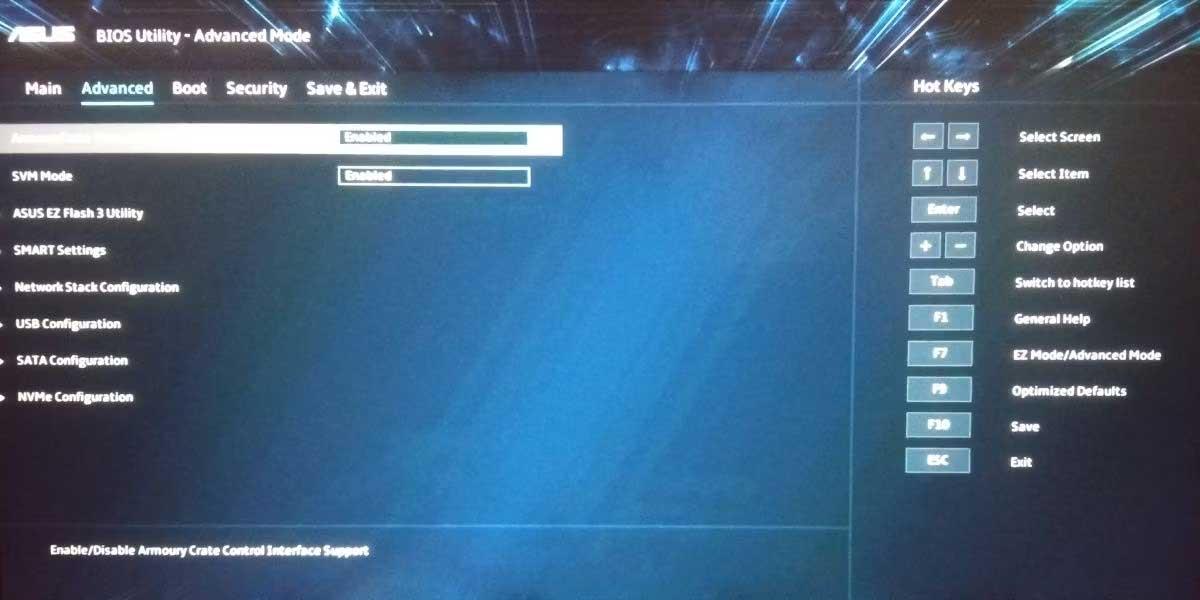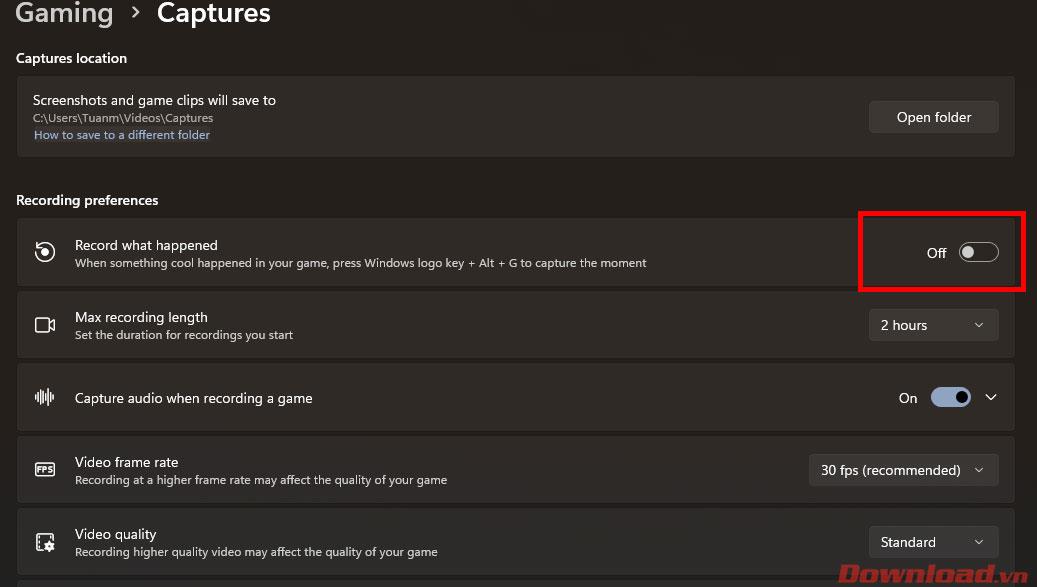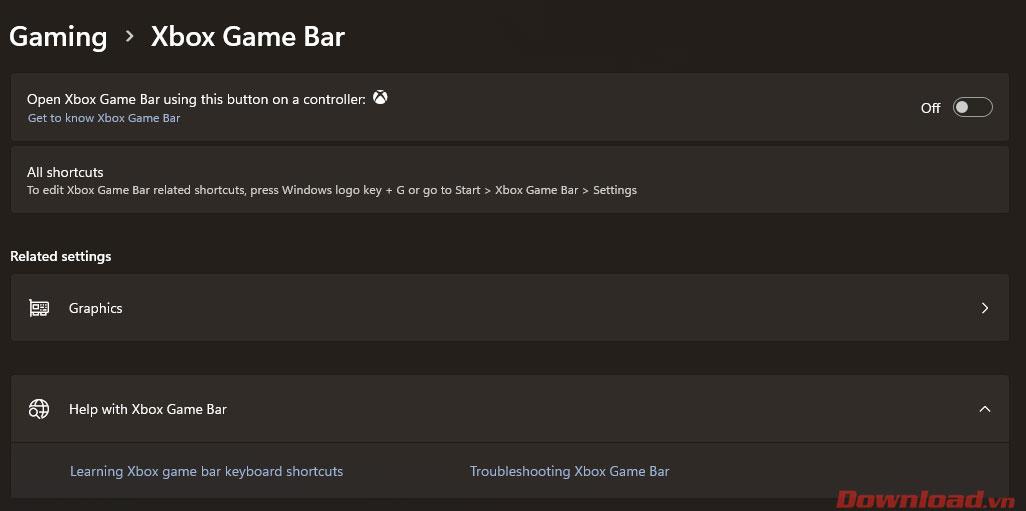Windows 11 er en operativsystemplatform, der introduceres som forbedret spilkvalitet, der hjælper spillere med at få en bedre og mere jævn oplevelse. Men mens du bruger Windows 11, kan du stadig anvende nogle af følgende tips til yderligere at forbedre spilkvaliteten, specifikt antallet af billeder per sekund (FPS).
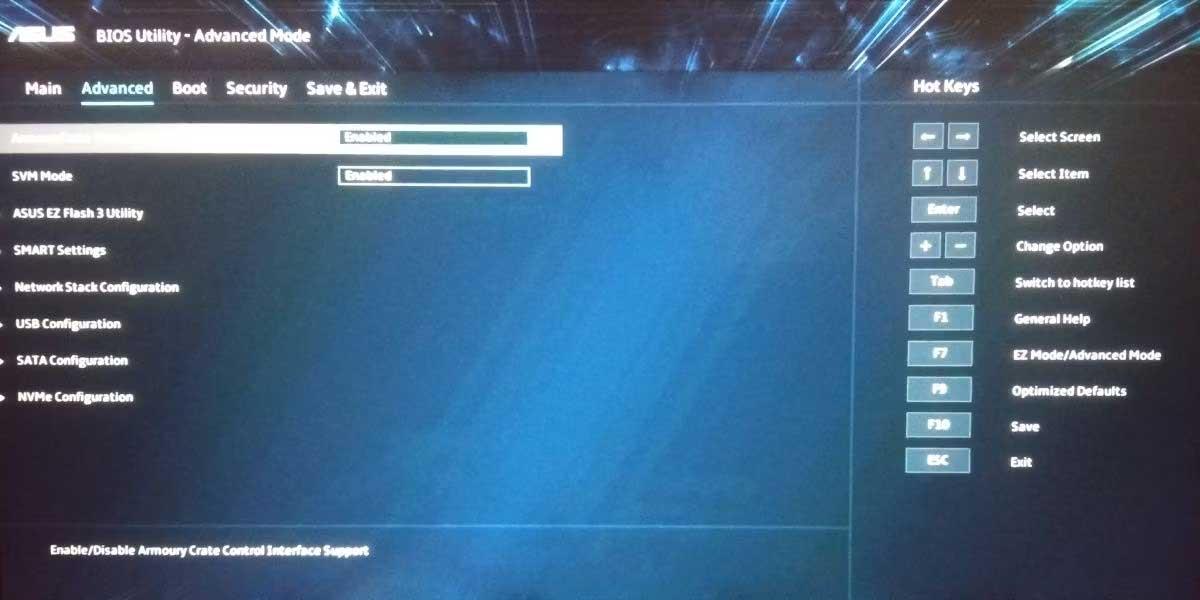
Windows 11 optimeringsguide til at øge FPS, når du spiller spil
Slå Windows-spiltilstand fra
Windows Game Mode er forklaret for at forhindre Windows Update i at udføre driverinstallation og sende genstartsmeddelelser, samt automatisk lukke nogle baggrundsapplikationer ned for at køre spil mere jævnt. Men i virkeligheden er det meget få spil, der nyder godt af denne funktion, tværtimod forårsager nogle FPS-spil endda præstationsfald. Så det er bedst for dig at slå den fra.
For at deaktivere Windows 11-spiltilstand skal du højreklikke på Start og derefter vælge Indstillinger -> Spil -> Spiltilstand og derefter skifte kontakten til Off- positionen .

Slå funktionen Optag hvad der skete fra
Optag, hvad der skete, er en baggrundsfunktion, der optager video, mens du spiller spil. Dette er årsagen til et par eller dusinvis af FPS-fald i spil, og du bør selvfølgelig slå det fra for at opnå højere ydeevne.
Denne funktion er placeret i Indstillinger -> Spil -> Optagelser . Du drejer knappen i Record what happens-linjen til Off-positionen.
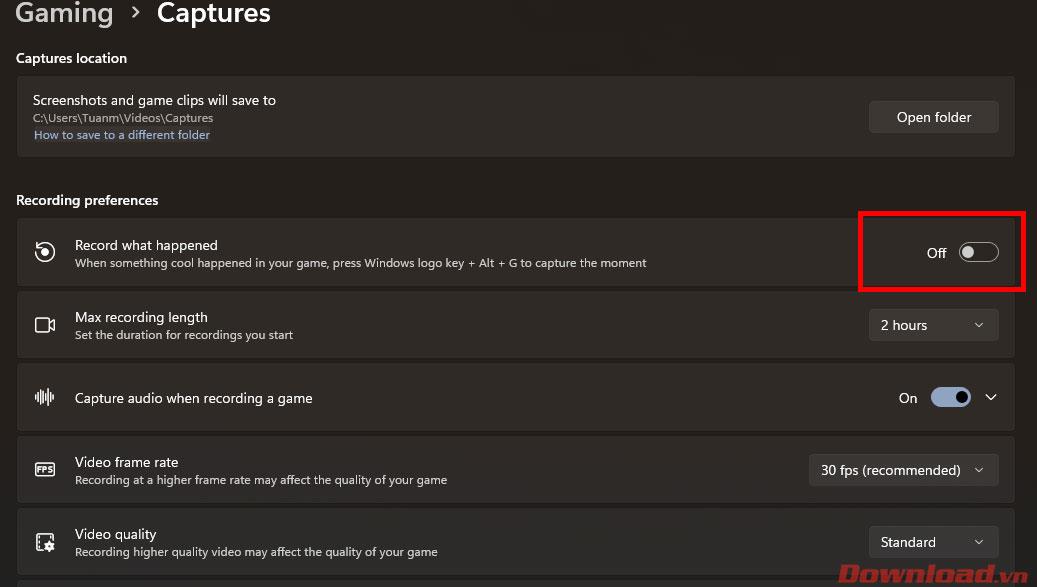
Sluk Xbox Gamebar
Den sidste funktion i spilafsnittet, som du også bør slå fra, er Xbox Gamebar. Dette er Windows' indbyggede standardværktøj til at hjælpe med at vise systemparametre i spillet, optage eller tage skærmbilleder... Det er dog ikke nødvendigt og vil på en eller anden måde få dit spil til at miste et par billeder. .
For at deaktivere Xbox Gamebar skal du gå til Indstillinger og derefter vælge Gaming og klikke på Xbox Gamebar . På skærmen, der vises, skal du skubbe knappen i Open Xbox Game Bar ved hjælp af denne knap på en controllerlinje til Off-positionen.
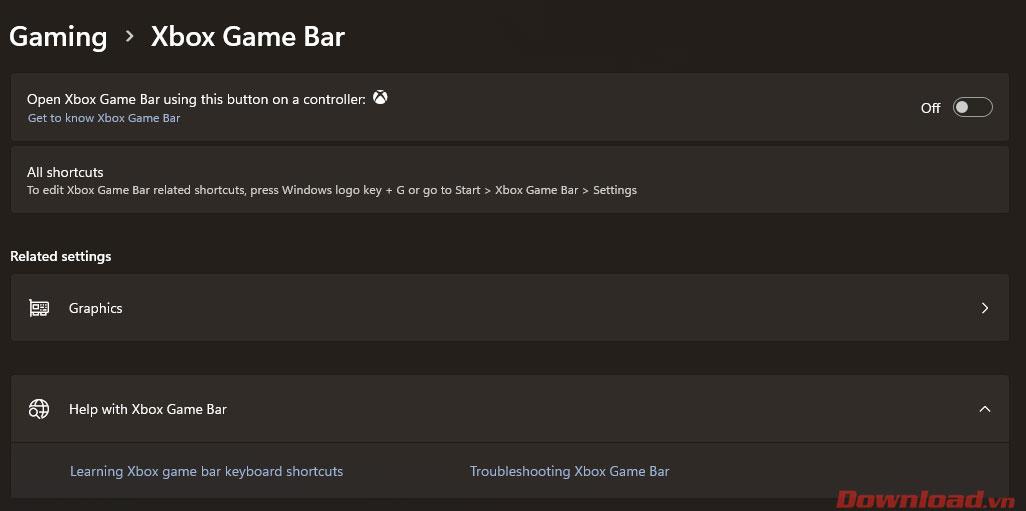
Slå Windows højtydende tilstand til
Et andet tip til at hjælpe med at øge FPS i spil er at få dit system til at arbejde med høj ydeevne. Denne funktion vil få CPU-processoren til altid at arbejde med en konstant høj clock-hastighed og vil hjælpe dig med at opleve spillet mere glat, især for bærbare computere.
For at aktivere denne funktion skal du gå til Indstillinger -> System -> Strøm og batteri . I strømtilstandslinjen skal du skifte fra standardbalanceret til bedste ydeevne.

Ovenfor er nogle Windows 11-tip til at optimere FPS, når du spiller spil. Hvert af disse tips hjælper dig muligvis kun med at forbedre nogle få eller færre FPS, men hvis du anvender dem alle, vil de helt sikkert bringe gode resultater til spillere.
Ønsker dig succes!